
תוכן עניינים:
- מְחַבֵּר John Day [email protected].
- Public 2024-01-30 09:16.
- שונה לאחרונה 2025-01-23 14:46.

זהו פרויקט הגמר של אוטובוס המסיבות שלנו בשם Partyduino שהוקם עם זמזם פסיבי המכיל ארדואינו וסרוו סיבוב מלא.
שלב 1: אסוף חומרים דרושים לפרויקט ארדואינו זה

אתה צריך את החומרים המפורטים להלן:
חומרים:
1. סרוו תנועה רציפה
2. באזר פסיבי
3. חוטים (חוטי MM)
4. סוללה (אופציונלי)
5. לוח לחם
6. גלגלים (3 או יותר)
7. כבל USB (לחיבור למחשב)
8. אפליקציה או חשבון Arduino Code
9. קרטון (או חומרים אחרים לבניית המבנה)
שלב 2: עיצוב הפרויקט
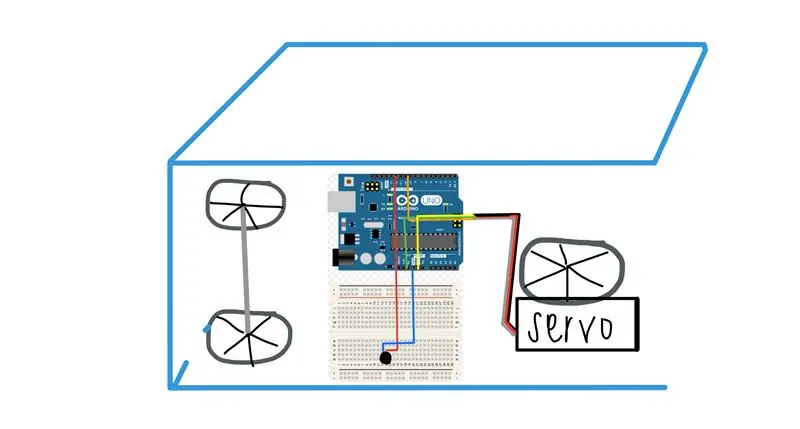
התחל לעצב את הפרויקט שלך על ידי איסוף כל הציוד שלך באזור אחד. לאחר מכן תוכל לצייר סקיצה כמו זו שעשינו. אתה יכול להוסיף גלגלים לרכב או לאוטובוס שלך. אחרי שאתה צריך להדביק חם את פיסות החומר, הקרטון, זו לזו, כך שהקופסה מציגה רכב. אתה גם צריך להדביק חם את גלגלי האוטובוס לסרוו המתמשך. אתה יכול להוסיף שלבים נוספים לתהליך זה אם תרצה.
שלב 3: עיצוב המעגל שלך
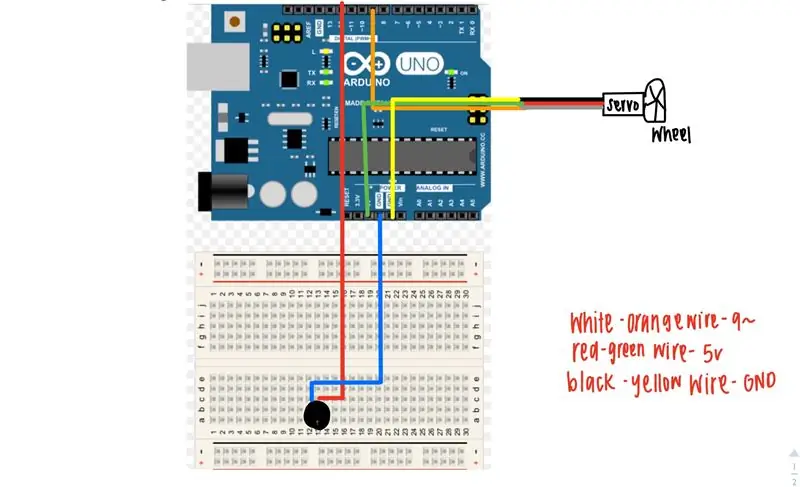
התמונה המצורפת לשלב זה מראה כיצד הכנסנו את החוטים לכל סיכה. אתה יכול להשתמש בסיכות שונות, אך יהיה עליך גם לשנות את חלק הקוד שבו כתוב "לצרף" ולמזמזם הפסיבי.
שלב 4: הפוך את הקוד לשיר "הוואנה" ולסרוו הנע לזוז בו זמנית
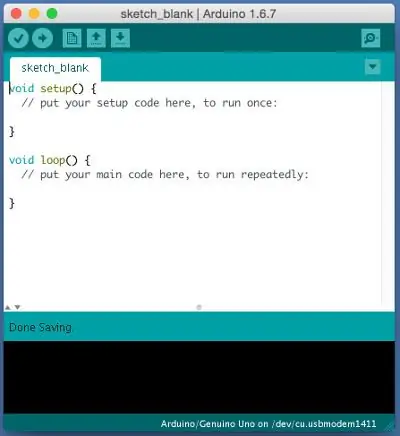
www.musicnotes.com/sheetmusic/mtd.asp?ppn=…
#include Servo myservo;
#כלול "pitches.h"
הגדרת בטל () {
// שים את קוד ההתקנה שלך כאן, להפעלה פעם אחת:
myservo.attach (9);
pinMode (12, OUTPUT);
}
לולאת חלל ()
{
// שים את הקוד הראשי שלך כאן, כדי להריץ שוב ושוב:
myservo.write (40);
צליל (12, NOTE_C5);
עיכוב (300);
noTone (12);
צליל (12, NOTE_E5);
עיכוב (270);
noTone (12);
צליל (12, NOTE_E5);
עיכוב (270);
noTone (12);
צליל (12, NOTE_C5);
עיכוב (270);
noTone (12);
צליל (12, NOTE_C5);
עיכוב (270);
noTone (12);
צליל (12, NOTE_A4);
עיכוב (400);
noTone (12);
צליל (12, NOTE_E5);
עיכוב (250);
noTone (12);
צליל (12, NOTE_D5);
עיכוב (250);
noTone (12);
צליל (12, NOTE_E5);
עיכוב (250);
noTone (12);
צליל (12, NOTE_F5);
עיכוב (250);
noTone (12);
צליל (12, NOTE_E5);
עיכוב (250);
noTone (12);
צליל (12, NOTE_D5);
עיכוב (250);
noTone (12);
צליל (12, NOTE_C5);
עיכוב (270);
noTone (12);
צליל (12, NOTE_E5);
עיכוב (270);
noTone (12);
צליל (12, NOTE_E5);
עיכוב (270);
noTone (12);
צליל (12, NOTE_C5);
עיכוב (270);
noTone (12);
צליל (12, NOTE_C5);
עיכוב (270);
צליל (12, NOTE_A4);
עיכוב (400);
noTone (12);
צליל (12, NOTE_E5);
עיכוב (250);
noTone (12);
צליל (12, NOTE_D5);
עיכוב (250);
noTone (12);
צליל (12, NOTE_E5);
עיכוב (250);
noTone (12);
צליל (12, NOTE_F5);
עיכוב (250);
noTone (12);
צליל (12, NOTE_E5);
עיכוב (250);
noTone (12);
צליל (12, NOTE_D5);
עיכוב (250);
noTone (12);
צליל (12, NOTE_C5);
עיכוב (250);
noTone (12);
צליל (12, NOTE_E5);
עיכוב (270);
noTone (12);
צליל (12, NOTE_E5);
עיכוב (270);
noTone (12);
צליל (12, NOTE_C5);
עיכוב (270);
noTone (12);
צליל (12, NOTE_C5);
עיכוב (270);
noTone (12);
צליל (12, NOTE_A4);
עיכוב (400);
noTone (12);
צליל (12, NOTE_E5);
עיכוב (250);
noTone (12);
צליל (12, NOTE_D5);
עיכוב (250);
noTone (12);
צליל (12, NOTE_E5);
עיכוב (250);
noTone (12);
צליל (12, NOTE_F5);
עיכוב (250);
noTone (12);
צליל (12, NOTE_E5);
עיכוב (250);
noTone (12);
צליל (12, NOTE_D5);
עיכוב (250);
noTone (12);
צליל (12, NOTE_C5); עיכוב (270);
noTone (12);
צליל (12, NOTE_E5);
עיכוב (270);
noTone (12);
צליל (12, NOTE_C5);
עיכוב (270);
noTone (12);
צליל (12, NOTE_E5);
עיכוב (250);
noTone (12);
צליל (12, NOTE_D5);
עיכוב (270);
noTone (12);
צליל (12, NOTE_E5);
עיכוב (270);
noTone (12);
צליל (12, NOTE_D5);
עיכוב (270);
noTone (12);
צליל (12, NOTE_C5);
עיכוב (270);
noTone (12);
צליל (12, NOTE_E5);
עיכוב (270);
noTone (12);
צליל (12, NOTE_B4);
עיכוב (300);
noTone (12);
צליל (12, NOTE_C5);
עיכוב (270);
noTone (12);
צליל (12, NOTE_B4);
עיכוב (270);
noTone (12);
צליל (12, NOTE_C5);
עיכוב (270);
noTone (12);
צליל (12, NOTE_B4);
עיכוב (270);
noTone (12);
צליל (12, NOTE_C5);
עיכוב (270);
צליל (12, NOTE_A4);
עיכוב (400);
noTone (12);
}
שלב 5: התחבר למחשב

השתמש בכבל ה- USB כדי לחבר את הארדואינו למחשב. זה אמור להעביר את הקוד לארדואינו. לאחר מכן תוכל להשתמש בסוללה כדי להפעיל אותה מאוחר יותר.
שלב 6: נסה את הפרויקט שלך
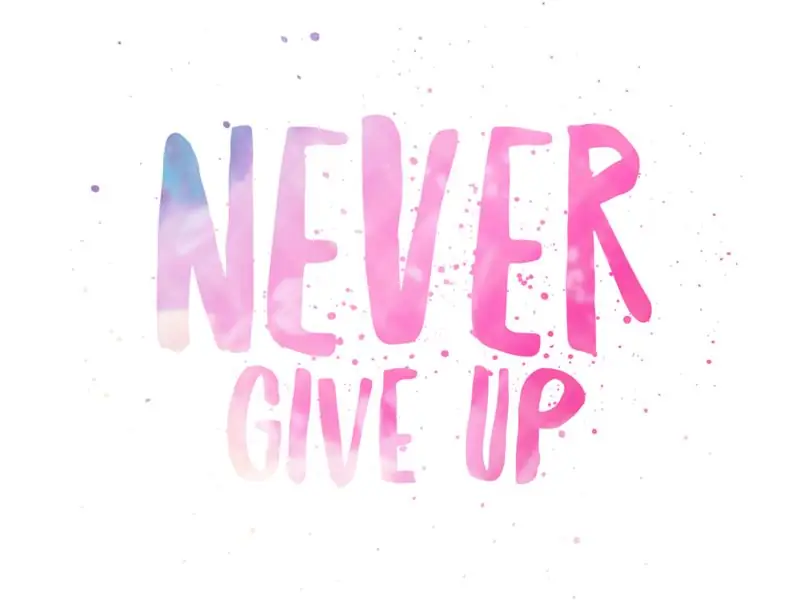
תעלה את הארדואינו ותראה אם זה עובד. אם זה עובד, מצוין, עשית עבודה טובה כשהסתכלת על ההוראה, ואם זה לא עובד, עשית גם עבודה טובה. אם זה לא עובד עברו שוב על הצעדים האחרונים. נסה שוב ושוב עד שתשכלל אותו כפי שאתה רוצה שיהיה. לקח לנו מספר ניסיונות להגיע למקום בו רצינו.
שלב 7: פרויקט הגמר שלנו
מקווה שתיהנו מהפרויקט שלנו!
מוּמלָץ:
כיצד לבצע אנטנת BiQuade כפולה 4G LTE שלבים פשוטים: 3 שלבים

כיצד להפוך אנטנת 4G LTE BiQuade כפולה לשלבים קלים: לרוב לא עמדתי בפני, אין לי עוצמת אות טובה לעבודות היום-יומיות שלי. לכן. אני מחפש ומנסה סוגים שונים של אנטנות אבל לא עובד. לאחר בזבוז זמן מצאתי אנטנה שאני מקווה לייצר ולבדוק, כי זה עקרון הבנייה לא
עיצוב משחק בקפיצה ב -5 שלבים: 5 שלבים

עיצוב משחק בקפיצה ב -5 שלבים: פליק הוא דרך פשוטה מאוד ליצור משחק, במיוחד משהו כמו פאזל, רומן חזותי או משחק הרפתקאות
זיהוי פנים ב- Raspberry Pi 4B בשלושה שלבים: 3 שלבים

זיהוי פנים ב- Raspberry Pi 4B בשלושה שלבים: במדריך זה אנו הולכים לבצע זיהוי פנים ב- Raspberry Pi 4 עם Shunya O/S באמצעות ספריית Shunyaface. Shunyaface היא ספריית זיהוי/זיהוי פנים. הפרויקט שואף להשיג את מהירות הזיהוי והזיהוי המהירה ביותר עם
מהדורת ליל כל הקדושים של Arduino - מסך קופץ זומבים (שלבים עם תמונות): 6 שלבים

מהדורת ליל כל הקדושים של Arduino - מסך פופ -אאוט של זומבים (צעדים עם תמונות): רוצה להפחיד את החברים שלך ולעשות רעש צורח בהלווין? או סתם רוצה לעשות מתיחה טובה? המסך הקופץ הזה של זומבים יכול לעשות זאת! במדריך זה אלמד אותך כיצד ליצור זומבים קופצים בקלות באמצעות Arduino. ה- HC-SR0
כיצד להתקין תוספים בוורדפרס בשלושה שלבים: 3 שלבים

כיצד להתקין תוספים בוורדפרס בשלושה שלבים: במדריך זה אראה לך את השלבים החיוניים להתקנת תוסף וורדפרס לאתר שלך. בעיקרון אתה יכול להתקין תוספים בשתי דרכים שונות. השיטה הראשונה היא באמצעות ftp או דרך cpanel. אבל אני לא אפרט את זה כיוון שזה באמת משלים
